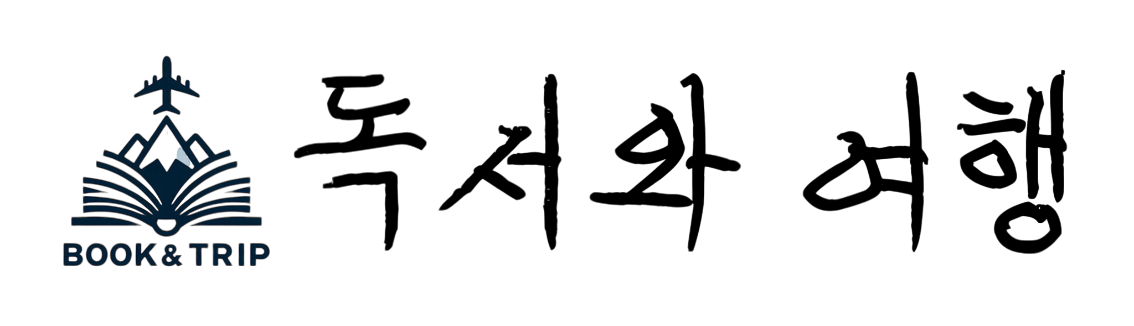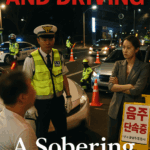최근 안드로이드 스마트폰, 특히 갤럭시 기기를 사용하는 이용자들 사이에서 갑작스럽게 등장한 앱 하나가 화제를 모으고 있습니다. 바로 구글의 차세대 인공지능 서비스인 ‘Gemini’입니다. 많은 사용자가 이 앱을 직접 설치한 기억이 없음에도 불구하고 앱 목록에 나타나는 상황에 당혹감을 느끼고 있으며, 삭제하려 해도 방법이 없어 불편함을 호소하고 있죠.
이번 글에서는 ‘Gemini’가 정확히 무엇인지부터 시작해, 어떻게 끌 수 있는지, 각 기기별 설정 방법, 비활성화 시 주의사항까지 자세히 안내드리겠습니다. 새로운 기술에 대응하기 위해서는 정보를 아는 것이 가장 중요하니까요.
Gemini란 무엇인가?
Gemini는 2024년부터 구글이 본격적으로 도입한 생성형 AI 서비스입니다. 기존의 구글 어시스턴트를 대체하며 등장한 이 서비스는 음성 명령을 통한 검색, 이메일 작성, 일정 관리, 스마트 추천 등 다양한 기능을 제공하는 일종의 지능형 도우미입니다.

이 서비스는 단순히 음성을 인식하고 명령을 수행하는 기존 어시스턴트를 넘어, 대화형 인공지능으로서의 면모를 갖추고 있습니다. ChatGPT와 유사하게 자연스러운 대화를 나눌 수 있고, 구글 검색 및 Gmail, 캘린더 같은 앱과도 긴밀하게 연결됩니다. 즉, 사용자의 생산성과 편의성을 극대화하는 것을 목표로 하는 서비스입니다.
그럼에도 불구하고 많은 사용자들이 불편함을 느끼는 이유는 바로 자동 설치와 삭제 불가라는 점에 있습니다. 시스템 업데이트 이후 별도의 설치 없이 등장하며, 일반적인 앱처럼 삭제할 수도 없기 때문입니다.
Gemini는 완전 삭제할 수 있을까?
많은 분들이 가장 궁금해하는 점은 바로 “Gemini 앱을 아예 삭제할 수 있느냐”는 것입니다. 결론부터 말씀드리면, 완전한 삭제는 불가능합니다.
Gemini는 구글이 시스템 차원에서 기본으로 탑재한 시스템 앱으로, 사용자가 루팅 같은 비공식적인 방법을 사용하지 않는 이상 제거할 수 없도록 설계되어 있습니다.
하지만 다행히도, ‘사용 중지’ 기능을 통해 실질적으로 앱을 비활성화할 수는 있습니다. 이를 통해 앱이 실행되지 않도록 막을 수 있고, 백그라운드 작동도 중단시킬 수 있습니다. 아래에 구체적인 방법을 정리해보았습니다.
Gemini 비활성화 방법 안내
1. 앱 사용 중지(비활성화)
가장 기본적인 방법은 Gemini 앱을 ‘사용 중지’하는 것입니다.
비활성화 절차
- 설정 > 앱 또는 앱 관리 메뉴로 이동합니다.
- 목록에서 ‘Gemini’를 찾아 선택합니다.
- ‘사용 중지’ 또는 ‘비활성화’ 버튼을 누릅니다.
- 확인 창이 나타나면 다시 ‘사용 중지’를 눌러 마무리합니다.
이렇게 설정하면 앱이 목록에서 사라지고, 백그라운드에서도 작동하지 않게 됩니다. 단, 시스템 업데이트나 초기화 이후에는 앱이 다시 활성화될 수 있습니다.
2. 기존 구글 어시스턴트로 전환
Gemini가 아닌 구글 어시스턴트를 계속 사용하고 싶다면 다음 단계를 따라주세요.
전환 절차
- Gemini 앱을 실행한 후, 우측 상단의 프로필 아이콘을 터치합니다.
- ‘Google 어시스턴트로 전환하기’를 선택합니다.
- 이유를 선택한 후 ‘제출’을 누르면 됩니다.
이 과정을 마치면 홈 버튼이나 음성 명령 호출 시 기존 어시스턴트가 기본값으로 설정됩니다.
3. 특정 앱에서 Gemini 기능 끄기
Gemini가 Gmail이나 캘린더 같은 일부 Google 앱 안에서만 작동하지 않게 설정할 수도 있습니다.
설정 방법
- Gemini 앱 실행 > 프로필 아이콘 > ‘앱(Apps)’ 선택
- 각 앱 옆의 스위치를 끄면 해당 앱에서는 Gemini가 비활성화됩니다.
이렇게 하면 특정 앱에서만 Gemini를 차단할 수 있어 불필요한 기능이 개입되지 않도록 조절할 수 있습니다.
4. 갤럭시 One UI 7 전원 버튼에서 Gemini 해제
One UI 7 이상이 적용된 갤럭시 스마트폰에서는 전원 버튼을 길게 누르면 Gemini가 실행되는 경우가 있습니다. 이는 다음과 같이 변경할 수 있습니다.
설정 경로
- 설정 > 고급 기능 > 측면 버튼
- ‘전원 끄기 메뉴’ 또는 ‘빅스비’ 등 원하는 기능으로 변경
이렇게 하면 전원 버튼을 눌렀을 때 Gemini 대신 기존 전원 종료 메뉴나 빅스비가 실행되도록 설정할 수 있습니다.
5. Gemini 대화 기록 끄기 (Google Workspace 사용자용)
기업용 Google Workspace를 사용하는 경우, 관리자는 Gemini의 대화 기록 저장 여부를 제어할 수 있습니다.
관리자 설정 방법
- Google Admin 콘솔 접속
- Generative AI > Gemini 앱 > 대화 기록 설정
- ‘대화 기록 사용’ 체크 해제
- 저장 기간 설정 (3, 18, 36개월 중 선택) 후 저장
단, 이 설정은 일반 개인 사용자는 변경할 수 없으며, 관리자 권한이 필요한 사항입니다.
Gemini 비활성화 시 유의사항
비활성화한다고 해서 모든 문제가 해결되는 것은 아닙니다. 아래와 같은 점들을 유의하셔야 합니다.
| 항목 | 유의사항 |
|---|---|
| 완전 삭제 불가 | 시스템 앱으로 완전 삭제는 불가능합니다. |
| 재활성화 가능성 | OS 업데이트나 초기화 시 다시 활성화될 수 있습니다. |
| 기능 제한 발생 | 음성 비서 기능, AI 기반 추천 기능 등에 제약이 생깁니다. |
| 데이터 연동 중단 | 대화 기록이나 맞춤형 추천 기능이 중단될 수 있습니다. |
사용자 불만과 대처법
많은 사용자들이 Gemini의 자동 설치, 삭제 불가, 기능 개입에 대해 불편함을 느끼고 있으며, 특히 예상치 못한 오류나 고객센터의 느린 대응도 문제로 지적되고 있습니다.
이에 대한 대처 방법으로는 다음과 같은 방법들이 있습니다
- 앱 로그아웃 후 재로그인: 갑작스런 오류가 있을 경우 유용합니다.
- 고객 지원 문의: 공식 지원 채널을 통해 문의하면 해결 속도가 빨라질 수 있습니다.
- 공식 커뮤니티 및 FAQ 활용: 유사 사례를 확인하고 대응 방법을 찾을 수 있습니다.
- 실시간 채팅: 일부 기기에서는 빠른 지원을 받을 수 있는 채널이 제공됩니다.
구글 측에서도 지속적인 사용자 피드백 반영을 통해 Gemini 시스템을 개선 중이니, 추후 업데이트를 주의 깊게 살펴보는 것이 좋습니다.
Gemini는 구글의 차세대 인공지능 통합 시스템으로, 분명 사용자 편의성과 생산성을 끌어올릴 수 있는 도구입니다. 하지만 모든 사용자가 이를 원하지는 않으며, 특히 기존 어시스턴트의 단순함을 선호하거나, 자동 실행에 거부감을 느끼는 사용자에게는 오히려 불편 요소가 될 수 있습니다.
완전한 삭제는 어렵지만, 사용 중지, 어시스턴트 전환, 특정 앱 비활성화 등 다양한 방법을 통해 실질적인 통제가 가능합니다.